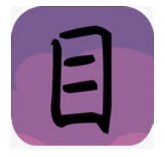win10如何查看正在运行程序的方法_win10查看系统进程正在运行程序
作者:98软件园小编 来源:98软件园 时间:2024-04-02 21:32:18
相信有许多用户在关闭win10纯净版系统电脑前都会弹出一个提示,让我们把正在运行的程序关掉,难道电脑关机前就必须要先关闭程序吗?不是必需的,但是正确的关机方法是先关闭所有的程序再关机以免丢失东西,如果有小伙伴想知道如何查看系统进行正在运行程序,下面来跟我一起看看吧。
具体方法如下:
1、按 Win + R 组合键,打开运行,并输入:msinfo32 命令,确定或回车,可以快速打开系统信息;

2、系统信息窗口中,依次展开左侧的软件环境 - 正在运行任务,一会右侧就会刷新到正在运行的任务了;

上文就是给大家总结的关于win10查看系统进程正在运行程序的全部内容了,平时大家在遇到这种情况的时候,就按照上述的方法进行操作就好了哦。